Klausimas
Problema: Kaip ištaisyti „We couldn't find a camera compatible with Windows Hello Face“ klaidą?
Sveiki, susidūriau su „Windows Hello Face“ prisijungimo problema – ši funkcija tiesiog staiga nustojo veikti ir aš nesuprantu kodėl. Man taip patiko greitas ir paprastas prisijungimo procesas naudojant veido atpažinimo funkciją, bet dabar ji nebeveikia. Nesu tikras, kas tai sukėlė ir ką turėčiau daryti. Gal galite padėti?
Patvirtintas atsakymas
„Windows Hello Face“ yra saugi ir patogi „Windows 10“ funkcija, leidžianti vartotojams prisijungti prie savo įrenginių naudojant veido atpažinimo technologiją. Tokia funkcija nereikalauja sudėtingų slaptažodžių ir jų įvedimo kiekvieną kartą bandant prisijungti. Naudodama 3D infraraudonųjų spindulių kamerą, „Windows Hello Face“ sukuria skaitmeninį jūsų veido žemėlapį, kuris naudojamas jus identifikuoti ir prisijungti prie įrenginio. Tai suteikia greitą ir efektyvų būdą pasiekti įrenginį, tuo pačiu užtikrinant, kad jūsų duomenys būtų saugūs.
Tačiau kai kurie vartotojai gali susidurti su problemomis nustatydami kamerą „Windows Hello Face“ funkcijai arba kai funkcija visiškai nustoja veikti. Viena dažna problema, su kuria susiduria nemažai vartotojų, yra „We couldn't find a camera compatible with Windows Hello Face“ klaida nustatymuose. Šis pranešimas paprastai rodomas įvairiomis skirtingomis aplinkybėmis, bet dažniausiai iššoka po „Windows“ naujinimų.
Jei susiduriate su šia problema, galite išbandyti keletą dalykų. Pirmiausia įsitikinkite, kad jūsų kamera atitinka būtinus „Windows Hello Face“ reikalavimus. Patikrinkite, ar jūsų įrenginyje yra suderinama kamera ir ar ji įjungta įrenginių tvarkytuvėje. Taip pat turėtumėte patikrinti, ar jūsų įrenginyje veikia naujausia „Windows 10/11“ versija ir ar įdiegti visi naujinimai.
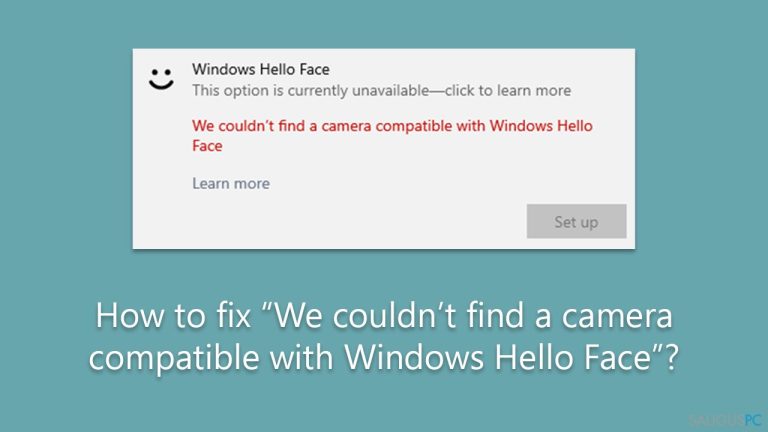
Jei patvirtinote, kad jūsų įrenginys atitinka būtinus reikalavimus, bet vis tiek negalite nustatyti „Windows Hello Face“, pabandykite įdiegti „Windows Hello Face“ tvarkykles. Jei „Windows Hello Face“ nustoja veikti po „Windows“ naujinimo, pabandykite atšaukti naujinimą arba atnaujinti arba iš naujo įdiegti kameros tvarkyklę. Taip pat galite pabandyti iš naujo nustatyti šią funkciją, kaip paaiškinta žemiau.
Jei nesate tikri kaip atlikti visus žingsnius, žemiau rasite nuoseklų vadovą, kuris turėtų padėti ištaisyti „We couldn't find a camera compatible with Windows Hello Face“ klaidą. O jei norite pabandyti išspręsti problemą automatiškai, labai rekomenduojame naudoti FortectMac Washing Machine X9.
1 būdas. Atnaujinkite kameros tvarkyklę
Jei „Windows Hello Face“ problemos iškyla staiga, pirmiausia rekomenduojame atnaujinti tvarkykles. Pirmiausia galite pabandyti naudoti „Windows Update“ funkciją:
- įrašykite Updates ir spustelėkite Enter.
- naujame lange spustelėkite Check for updates,
- jei matote, kad yra kokių nors pasirenkamų naujinimų (ang. optional updates), įdiekite ir juos,
- baigę iš naujo paleiskite kompiuterį.
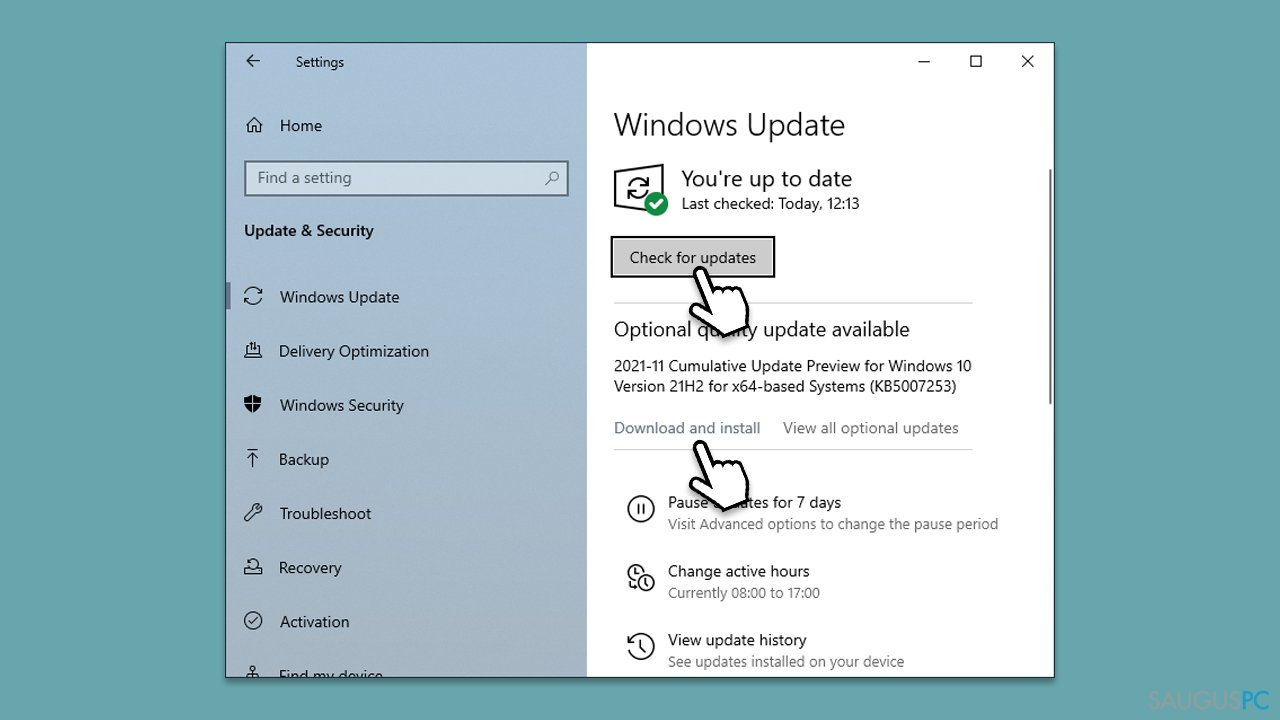
To gali nepakakti, kad būtų atnaujinta tvarkyklė, todėl rekomenduojame apsilankyti kameros gamintojo svetainėje ir iš ten atsisiųsti tvarkykles arba naudoti automatinę tvarkyklių naujinimo priemonę, pvz., DriverFix.
2 būdas. Iš naujo įdiekite kameros tvarkyklę
Jei tvarkyklių atnaujinimas nepadėjo, galite pasirinkti iš naujo įdiegti kameros tvarkyklę:
- dešiniuoju pelės mygtuku spustelėkite Start ir pasirinkite Device Manager,
- suraskite kamerą: išskleiskite Imaging devices, Cameras, ar Camera, Sound, video and game controllers skyrių (vieta priklauso nuo „Windows“ versijos),
- dešiniuoju pelės mygtuku spustelėkite kamerą ir pasirinkite Properties,
- eikite į Driver skirtuką ir apačioje pasirinkite Uninstall Device parinktį,
- kai būsite paraginti, pažymėkite Delete the driver software for this device langelį ir spustelėkite Uninstall,
- galiausiai naudokite vieną iš aukščiau aprašytų būdų, kad surastumėte ir įdiegtumėte naujausias kameros tvarkykles.
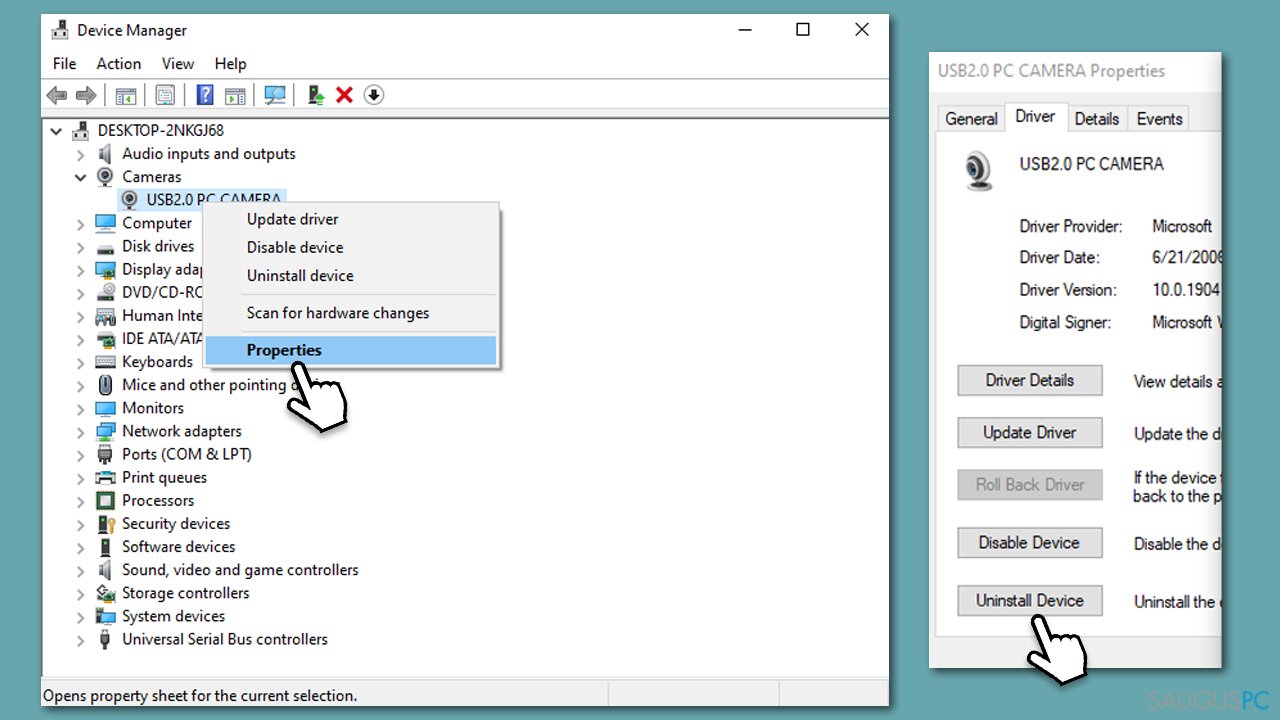
3 būdas. Pašalinkite naujausią „Windows“ atnaujinimą (problemos apėjimas)
Jei problemos kilo po „Windows“ naujinimo, galite jį pašalinti:
- „Windows“ paieškoje įveskite Control Panel ir paspauskite Enter,
- čia eikite į Programs > Uninstall a program,
- pasirinkite View installed updates,
- raskite naujausią naujinimą (rūšiuokite juos pagal Installed On stulpelį), spustelėkite jį dešiniuoju pelės mygtuku ir pasirinkite Uninstall,
- „Windows“ paieškoje įveskite Updates ir paspauskite Enter,
- čia spustelėkite Pause updates for 7 days mygtuką (arba, jei naudojate „Windows 11“, galite keisti laiką, kada norite pristabdyti naujinimus),
- iš naujo paleiskite sistemą.
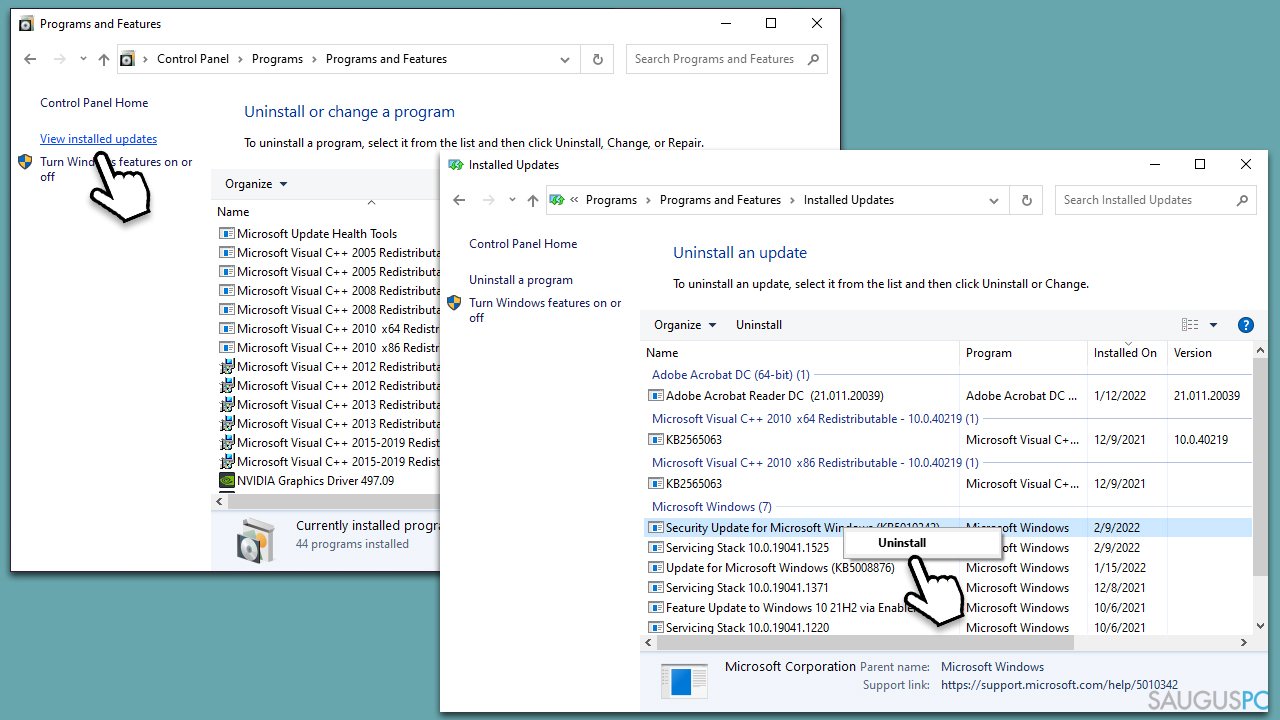
4 būdas. Įdiekite „Windows Hello Face“ tvarkyklę
Aukščiau minėta problema gali iškilti ir tuo atveju, jei trūksta „Windows Hello Face“ tvarkyklės. Štai kaip ją įdiegsite:
- paspauskite Win + E, kad atidarytumėte File Explorer,
- viršuje eikite į View skirtuką ir pažymėkite Hidden items laukelį,
- tada eikite į šią vietą:
C:\Windows\System32\WinBioPlugIns\FaceDriver - dešiniuoju pelės mygtuku spustelėkite HelloFace.inf ir pasirinkite Install,
- baigę dešiniuoju pelės mygtuku spustelėkite HelloFaceMigration.inf (jei yra) ir pasirinkite Install.
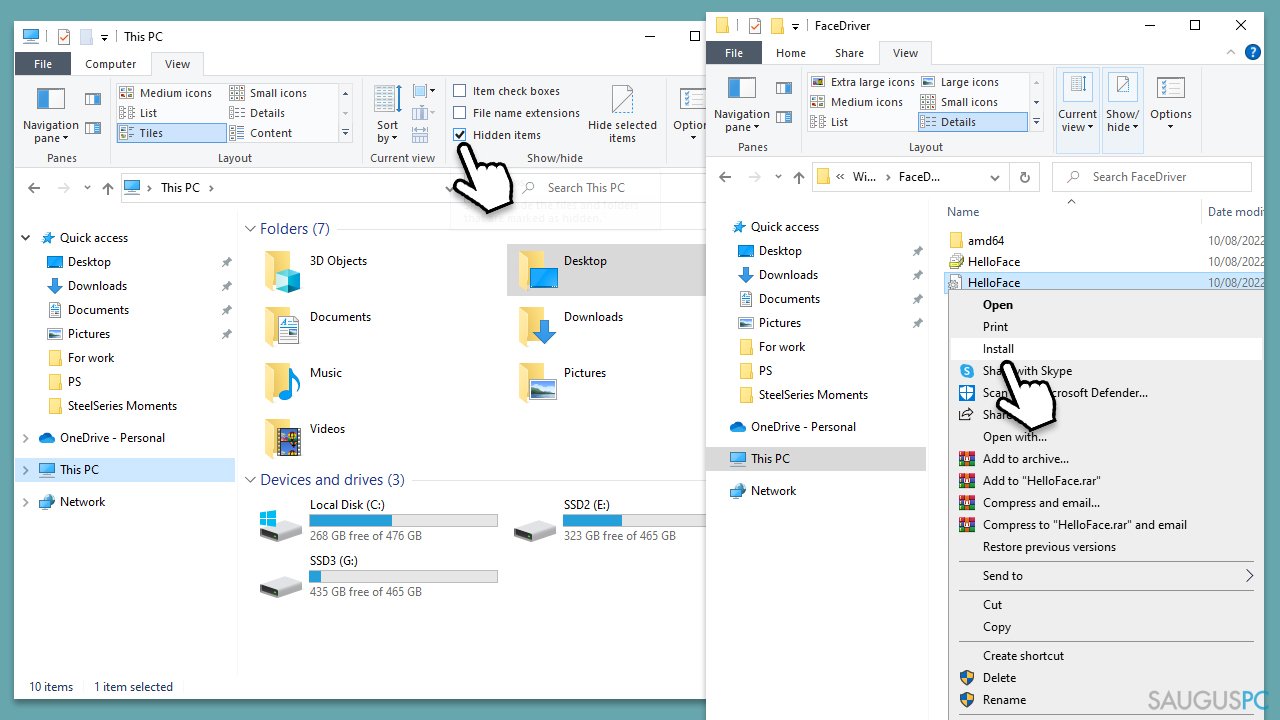
5 būdas. Iš naujo nustatykite „Biometric Service“
- „Windows“ paieškoje įveskite Services ir paspauskite Enter,
- slinkite žemyn, kad surastumėte Windows Biometric Service,
- dešiniuoju pelės mygtuku spustelėkite jį ir pasirinkite Stop, tačiau dar neuždarykite šio lango,
- paspauskite Win + E, kad atidarytumėte File Explorer (įsitikinkite, kad matomi paslėpti elementai),
- eikite į šią vietą:
C:\Windows\System32\WinBioDatabase - nukopijuokite šiame aplanke esančius failus į saugią kompiuterio vietą kaip atsarginę kopiją,
- pažymėkite originalius failus ir klaviatūroje paspauskite Shift + Del, kad juos pašalintumėte,
- grįžkite į Windows Biometric Service, spustelėkite dešiniuoju pelės mygtuku ir pasirinkite Start,
- galiausiai eikite į Settings > Accounts > Sign-in options ir dar kartą nustatykite „Windows Hello Face“.
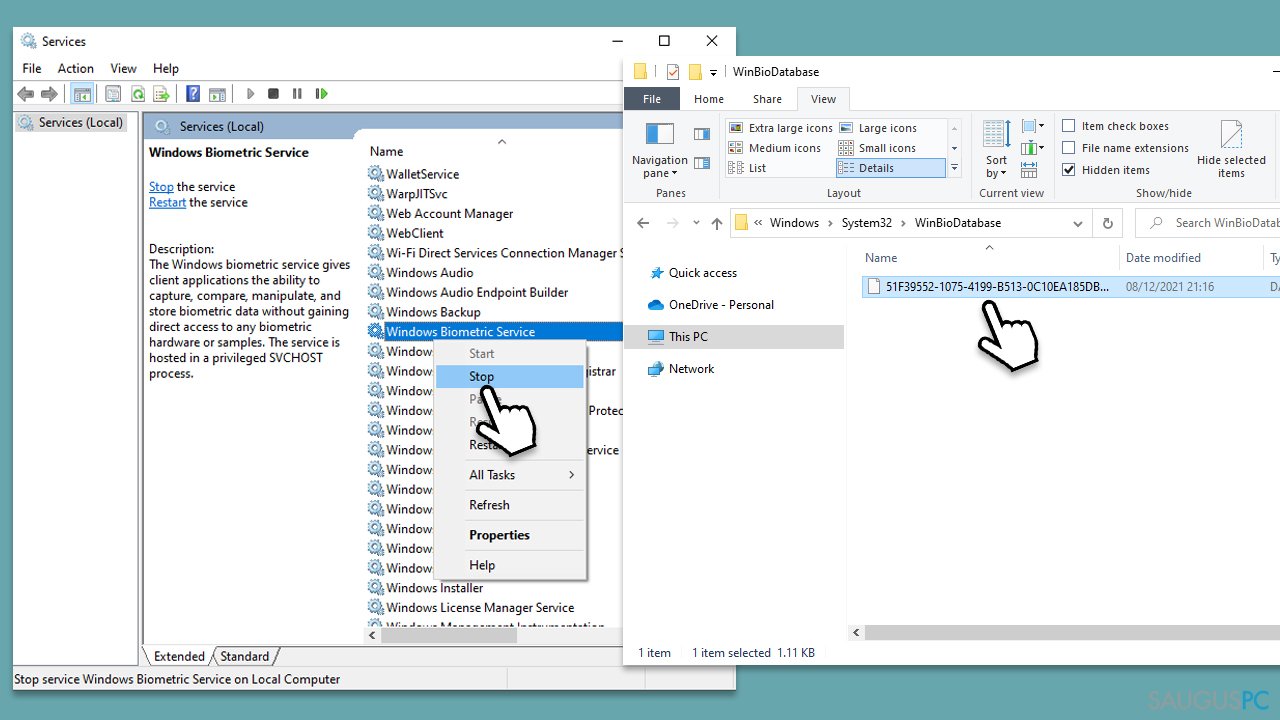
Ištaisykite klaidas automatiniu būdu
sauguspc.lt komanda stengiasi padaryti viską, jog vartotojams pateiktų geriausius kompiuterio klaidų šalinimo sprendimus. Jei nenorite švaistyti laiko mėgindami išpręsti problemas rankiniu būdu, naudokite tam sukurtą programinę įrangą. sauguspc.lt profesionalų komanda išmėgino ir patvirtino visus mūsų rekomenduojamus produktus. Klaidų šalinimui bei taisymui galite naudoti šias programas:
Neleiskite svetainėms, ISP ir kitoms šalims jūsų šnipinėti
Jeigu siekiate likti anonimiški ir nenorite, kad ISP bei vyriausybė jus šnipinėtų, rekomenduojame naudoti VPN programą. Ši programa leis jums prisijungti prie interneto ir likti visiškai anonimišku, tokiu būdu užkertant kelią stebėjimo priemonėmis, reklamoms bei kitam pavojingam turiniui. Private Internet Access VPN programa taip pat yra svarbi kai kalbame apie vartotojų privatumą. Internetinio šnipinėjimo įrankiai, tokie kaip slapukai, gali būti naudojami ne tik socialinėse platformose ir informacinėse svetainėse.
Greitai atkurkite prarastus duomenis
Naudojantis kompiuteriu visuomet gali atsitikti nenumatytų problemų: jis gali išsijungti dėl elektros energijos tiekimo nutraukimo, ekrane gali pasirodyti mėlynas mirties langas, jusų kompiuterį taip pat gali užpulti kenkėjiška programa arba virusas, gebantis sugadinti Windows sistemą bei užkoduoti joje laikomus duomenis naudojant šifravimo algoritmą tam, kad vėliau būtų galima prašyti išpirkos.
Duomenų atkūrimui skirta programinė įranga yra pagrindinis pasirinkimas, galintis padėti atkoduoti užšifruotus failus. Data Recovery Pro yra duomenų atkūrimui skirta programa, kuri skenuoja kietąjį diską ir išsko diske esančių ištrintų failų darbinių kopijų.



